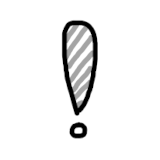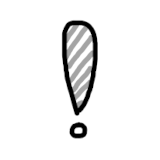「录屏」一词,说起来仿佛是图形界面的专属。现有的趁手录屏工具很多也的确需要桌面环境才能工作。比方说常用的obs。如果在tty中执行obs的录屏命令:
obs --startrecording
很遗憾,无效。obs会提示”cannot connect to display”。大概是因为运行obs需要显示一个Qt窗口。
好在tty下录屏并非毫无办法,ffmpeg提供了一条路,直接读取Linux的framebuffer:/dev/fb*。
切换tty,一般是按
ctrl+alt+F1~F6,对应tty1到6。我的机器上tty1和tty2对应桌面环境。
/dev/fb*
UNIX操作系统最重要的设计原则之一就是“一切皆文件”。Linux继承了这个优点,将一系列设备抽象为设备文件,放置在/dev目录下。
显示设备也不例外。图形显示器被抽象为一个帧缓冲〔framebuffer〕文件,也就是本节标题中的/dev/fb*,在我的机器上是/dev/fb0,如果电脑连接了多个显示器,或许还会有/dev/fb1等等。要获取显示的内容,可以直接读取此文件;要操作显示的内容,也可以直接修改此文件——这个文件充当了程序员和Linux间的接口,抽象了底层的图形操作,对用户空间的程序编写者隐藏细节。
我们可以认为/dev/fb*当中存放了屏幕上各个像素的颜色。只要能够不断读取这些信息,转化成视频格式,录屏就完成了。
这当然可以实现,比如我们打开tty。
cp /dev/fb0 test
然后做一些操作,让屏幕显得不同。接着执行:
cat test >> /dev/fb0
我们会发现屏幕变回去了。实际上我们实现了截图。
这篇博文讲解了利用帧缓冲设备和mmap实现像素级操作屏幕像素的方法。
使用FFmpeg进行录制
要把一系列图片编码成一段视频,FFmpeg应该是最合适的工具。不过实际上不必先获取大量“截图”再生成视频,FFmpeg可以直接从/dev/fb*获取输入,然后我们只要设定输出格式为mp4(或者其他视频格式),就实现了tty下录屏的方法。
比如:
ffmpeg -f fbdev -i /dev/fb0 screenrecord.mp4
-f指定了输入格式是fbdev,也就是帧缓冲设备〔framebuffer
device〕的格式,-i指定输入,最后指定输出,ffmpeg会自动选择输出格式。
如果没有意外,按下回车就立刻开始录屏了。(要注意权限问题)
如果录屏的时候要做其他事情怎么办?我的办法是切换到另一个tty,简单粗暴。
不只是录屏
FFmpeg不仅仅可以读取帧缓冲设备,还可以修改它。完全可以使用它在tty下播放视频。
ffmpeg -i screenrecord.mp4 -pix_fmt bgra -f fbdev /dev/fb0
会发现刚才录制的视频开始播起来了。fbdev的颜色格式似乎一般是BGRA,不同于RGBA。